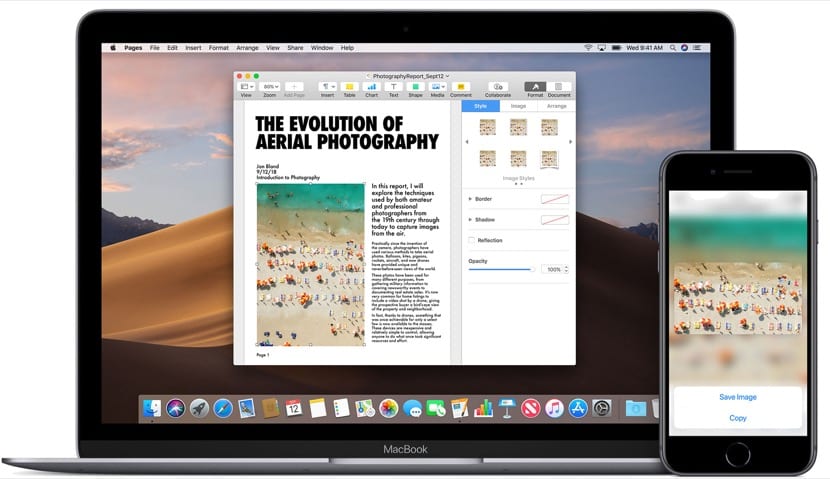
Varmasti me kaikki ajattelemme, että se on yhtä yksinkertaista kuin painaa pari näppäintä ja voila, joten ei olisi järkevää nähdä lisää vaihtoehtoja kopioimiseksi ja liittämiseksi Maciin. Mutta meillä on useita mielenkiintoisia vaihtoehtoja ja jopa joitain sovelluksia, jotka sallivat otamme vielä yhden askeleen tässä tehtävässä ja varmasti monet käyttäjät siirtyvät Windowsista tai muista käyttöjärjestelmistä macOSiin Heille on hienoa tietää tapamme kopioida ja liittää.
Voimme jopa sanoa, että nykyisissä Mac-tietokoneissa MacOSin uusien versioiden ansiosta meillä on jopa mahdollisuus kopioi ja liitä teksti, kuva ja jopa video iPhonestamme, iPod Touchistamme tai iPadistamme helposti ja nopeasti Maciin. Tämän me kaikki näemme tänään.
Mutta siirrymme osiin ja aloitetaan helpommasta asiasta meille kaikille, eli kopiointi ja liittäminen Maciin. Ilmeisesti tämä tehdään Windows-muistimilla, mutta se on jotain erilaista, joten katsotaan ensin mitkä ovat avaimet, joita meidän on käytettävä tämän toiminnon suorittamiseen macOS: ssa.

Kopioi ja liitä komento macOSiin
Tämän pikatoiminnon käyttämiseksi meidän on yksinkertaisesti painettava cmd-näppäintä, jota kutsutaan myös näppäimeksi Komento ja kirjain C (kopio). Tämän avulla meillä on jo teksti tai ne, jotka haluamme kopioida leikepöydällemme, ja sitten liitämme sen mihin tahansa asiakirjaan, tiedostoon tai vastaavaan, joka tapahtuu painamalla samaa näppäintä Komento (cmd) ja kirjain V (liitä). Mac-näppäimistöissä ja -valikoissa käytetään tyypillisesti symboleja tietyissä näppäimissä, mukaan lukien muokkausnäppäimet, jotka koostuvat:
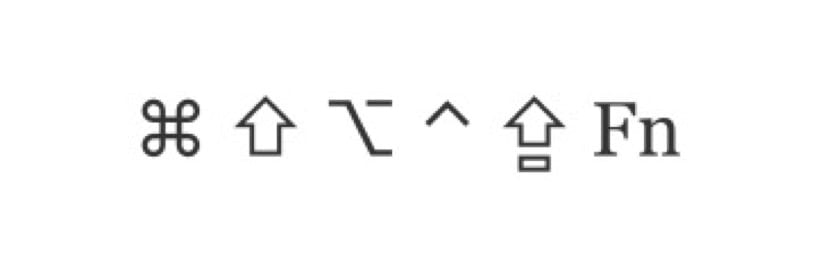
Nämä symbolit vasemmalta oikealle ne ovat: Komento (tai Cmd), Vaihto, Optio (tai Alt), Control (tai Ctrl), Caps Lock ja tietysti Fn. Kun ostat Macin, näiden näppäinten on oltava muistissa alusta alkaen, jotta toiminnot tai vastaavat eivät menetä yksityiskohtia. Kuten näette, nämä ovat muutoksia joissakin muissa käyttöjärjestelmissä ja joissakin järjestelmän tärkeimmissä symboleissa, kuten cmd, jota käytämme paljon Macissamme.
Määritä yleinen leikepöytä
Tässä tapauksessa Mac-tietokoneemme voi tehdä MacOS- ja Apple-laitteilla, joissa on iOS, kopioida ja liittää minkä tahansa tyyppinen teksti, kuva, video tai muu sisältö mistä tahansa yksinkertaisella ja nopealla tavalla Mac-tietokoneellemme. määritä leikepöytä. On erittäin tärkeää huomata, että tämän toiminnon käyttämiseksi meidän on käytettävä samaa Apple ID: tä aktiivisen istunnon aikana iCloudissa, meidän on myös pidettävä mielessä, että tämän vaihtoehdon käyttämiseen vaaditaan vähimmäisvaatimukset tiimeissämme.
Yhteensopivat laitteet iOS 10: ssä ja uudemmissa:
- iPhone 5 tai uudempi
- iPad Pro
- iPad (4. sukupolvi) tai uudemmat versiot
- iPad Air tai uudempi
- iPad mini 2 tai uudempi
- iPod touch (6. sukupolvi) tai uudempi
Mac on yhteensopiva macOS Sierran tai uudemman kanssa:
- MacBook (alkuvuosi 2015 tai uudempi)
- MacBook Pro (2012 tai uudempi)
- MacBook Air (2012 tai uudempi)
- Mac mini (2012 tai uudempi)
- iMac (2012 tai uudempi)
- iMac Pro
- Mac Pro (loppuvuosi 2013)
Yleinen leikepöytä voi myös kopioida kokonaisia tiedostoja Macista toiseen ongelmitta, joten tässä mielessä meillä ei ole yhteensopivuusongelmia, vaikka ne vaativatkin on asennettu macOS High Sierra tai uudemmat versiot molemmissa Mac-tietokoneissa.
Asetukset, joita tarvitsemme tämän toimiakseen, ovat hyvin yksinkertaisia, ja se vaatii vain Bluetooth-toiminnon, että kaikilla laitteilla on Wi-Fi-yhteys aktivoituna ja ilmeisesti että kaikissa laitteissa kanavanvaihto on käytössä joka tehdään täältä:
- Mac: Valitse Omenavalikko (ylin omena)> Järjestelmäasetukset ja napsauta Yleistä. Valitsemme "Salli kanavanvaihto tämän Macin ja iCloud-laitteidesi välillä"
- IPhonessa, iPadissa ja iPod touchissa: siirry kohtaan Asetukset> Yleiset> Kanavanvaihto ja aktivoi kanavanvaihto
- Ja voila, voimme käyttää tätä vaihtoehtoa
Nyt voimme käyttää tätä vaihtoehtoa kopioi ja liitä mistä tahansa Apple-laitteesta mikä on ilmeisesti yhteensopiva tämän toiminnon kanssa, jonka Cupertino-yritys käynnisti muutama vuosi sitten.

Kuinka käyttää tätä yleistä leikepöytää Macissa
No, se on hyvin yksinkertainen käyttää, koska kyse on samojen vaiheiden noudattamisesta kuin kopioiminen ja liittäminen mihin tahansa Maciin, vain tässä tapauksessa voimme siirtää tiedot laitteesta toiseen. Ensimmäinen asia on tietää se molempia aktiivisia joukkueita ei tarvitse olla, toisin sanoen aktiivisella näytöllä tekstin, kokonaisten tiedostojen, valokuvien, videoiden tai mitä tahansa kopiointia varten. Leikepöydälle kopioimamme sisältö pysyy aktiivisena jonkin aikaa tai kunnes kopioit muuta sisältöä jollakin laitteella.
Kopioinnin jälkeen meidän on vain liitettävä se haluamaasi paikkaan ja voila, meidän ei tarvitse noudattaa mitään muuta toimintoa tai suorittaa mitään outoa kuin sama toiminta, jonka teemme yksittäisellä tietokoneella. Esimerkiksi Kopioimme tekstin Notes-sovellukseen cmd + c-näppäimillä ja avaamme sitten iPhonen ja liitämme sen WhatsAppiin pitämällä valintaikkunaa painettuna ja liittämällä. Niin yksinkertaista.
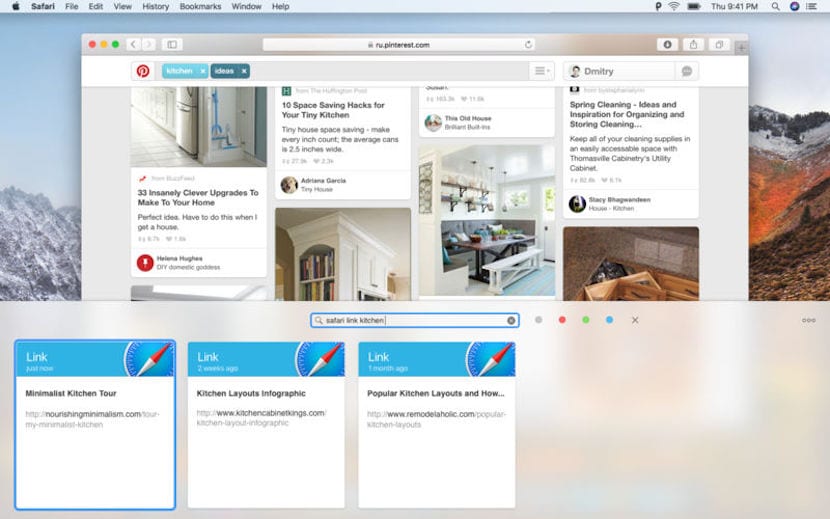
Mitä sovellusta voimme käyttää macOS: ssa tämän toiminnon suorittamiseen
Itse asiassa ei ole tarpeen käyttää mitään sovellusta tämän kopioinnin ja liittämisen suorittamiseen Mac-tietokoneellamme, ja kun universaali leikepöytä ja "jatkuvuus" -toiminto saapuvat, on paljon yksinkertaisempaa ja täydellisempää suorittaa nämä toiminnot Mac käyttöjärjestelmä. Siksi sovellusten käyttö tämän tehtävän suorittamiseen on nyt menneisyyttä, mutta jos on sovellusta, jota meidän on käytettävä mistä tahansa syystä tämän toiminnon suorittamiseen tämä on Liitä 2.
Liitä 2 -sovellus on alkuperäisen liittämisen toinen versio ja sen avulla monet meistä suorittavat kopiointi- ja liittämistoimintoja pitkään, mutta nykyään emme näe sitä tarpeellisena Applen käyttöjärjestelmän kehityksen vuoksi. edelleen Tämän sovelluksen hinta on tänään 16,99 euroa, Vaikka on totta, että se tarjoaa vaihtoehtoja, joita meillä ei ole käytettävissä ilman sitä, kuten luokittelu, jos kopioitu sisältö on tekstiä, kuvia, linkkejä, tiedostoja tai muun tyyppistä sisältöä, näyttää esikatselun siitä, mitä olemme kopioineet, tai tallentaa tiedot leikepöydälle, Sovellus on mielestäni täysin kulutettavissa, vaikka se voi auttaa tuottavuutta tässä tehtävässä.
Käyttäjille, jotka suorittavat tämän tehtävän päivittäin tai haluavat bonuksen, kun se tulee tallentaa paljon enemmän sisältöä leikepöydälle Se voi olla hieno, mutta se ei ole välttämätön sovellus. Joka tapauksessa jätämme latauslinkin niille, jotka haluavat käyttää sitä Macissa.